การ Compile Kernel 6.6 LTS สำหรับ WSL2
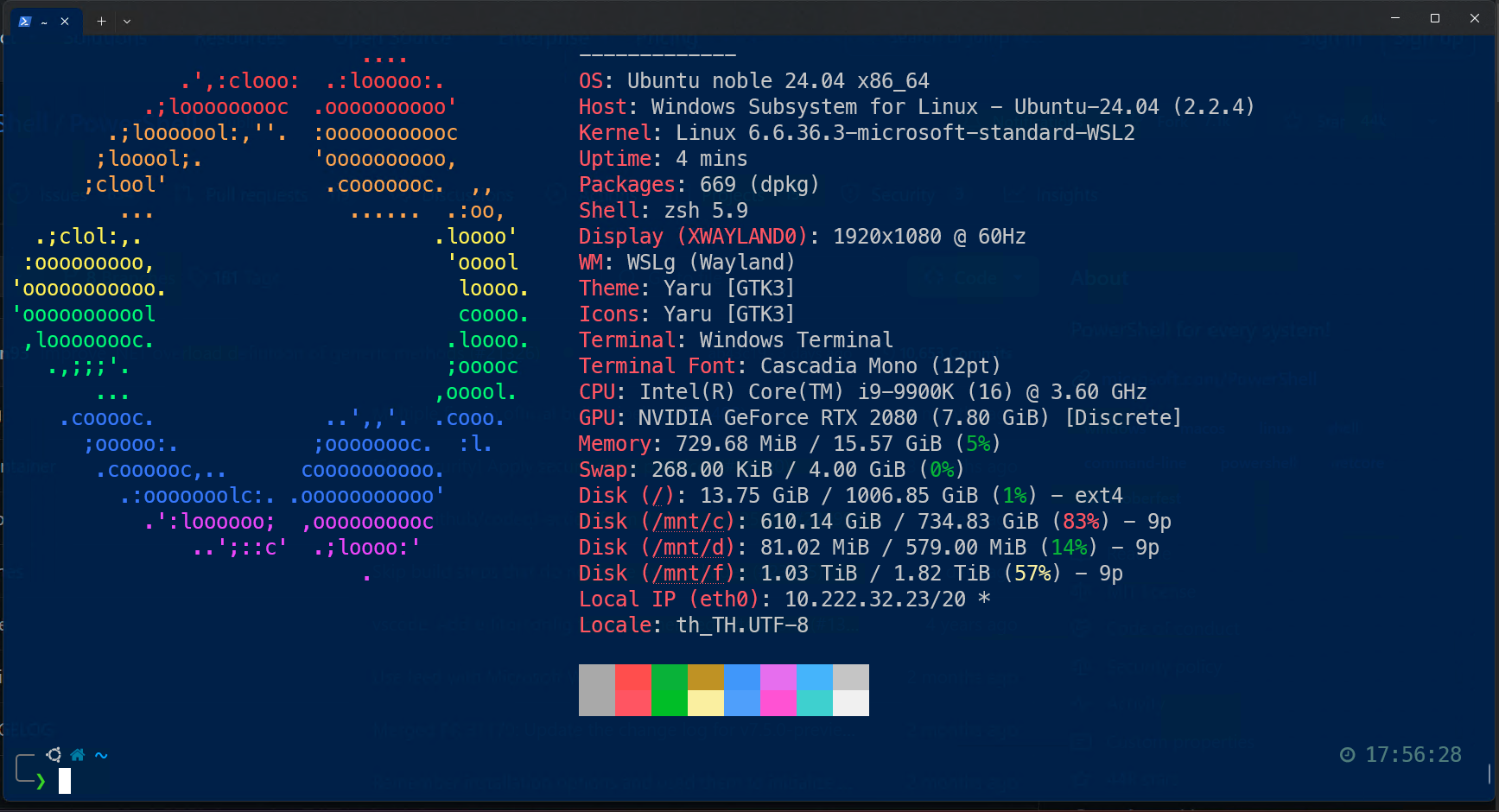
เนื่องจาก WSL2 ได้ปล่อย kernel ใหม่ รุ่น 6.6 lts แต่ยังไม่ปล่อยมาพร้อมกับตัว update หลักถ้าอยากใช้ตอนนี้ก็ต้อง build kernel เองซึ่งก็ไม่ยากเกินไปสามารถทำกันได้ตามขั้นตอนดังนี้
เตรียมเครื่องมือ (ใน Linux ตัวอย่างเป็น Ubuntu 24.04)
sudo apt update
sudo apt install build-essential flex bison dwarves libssl-dev libelf-dev cpio
Download kernel source
Download kernel source จาก https://github.com/microsoft/WSL2-Linux-Kernel/releases
wget https://github.com/microsoft/WSL2-Linux-Kernel/archive/refs/tags/linux-msft-wsl-6.6.36.3.tar.gz
tar vxfz linux-msft-wsl-6.6.36.3.tar.gz
cd WSL2-Linux-Kernel-linux-msft-wsl-6.6.36.3
Compile
make -j$(nproc) KCONFIG_CONFIG=Microsoft/config-wsl
-j เป็นการระบุจำนวน CPU ที่จะใช้ $(nproc) คือใช้ทั้งหมดที่มี ถ้ารู้สึกว่าเครื่องอืดทำงานอย่างอื่นไม่ได้ก็ให้เปลี่ยนเป็นตัวเลขก็ได้
Install kernel modules and headers
sudo make modules_install headers_install
ขั้นตอนนี้จะติดตั้งเฉพาะ module และ header เท่านั้นไม่ได้ติดตั้ง linux image ไปที่ /boot ด้วย
Copy kernel image to windows
mkdir /mnt/c/kernel
cp arch/x86/boot/bzImage /mnt/c/kernel
คุณสามารถสร้าง directory เก็บไว้ที่ไหนก็ได้แต่ต้องเป็น Windows filesystem จะ C: หรือ D: หรือใด ๆ ก็ได้
Edit .wslconfig
powershell
notepad $env:USERPROFILE\.wslconfig
cmd
notepad %USERPROFILE%\.wslconfig
linux (เพื่ออะไร ฮา)
nano -w $(wslpath "$(powershell.exe Write-Host -NoNewLine '$env:USERPROFILE')")/.wslconfig
สำหรับใน Linux จริง ๆ ถ้าเรารู้ path ก็เรียกตรง ๆ ได้เลย เช่น /mnt/c/Users/mrchoke/.wslconfig
เพิ่มบรรทัดต่อไปนี้ลงไปใน .wslconfig ภายใต้ section [wsl2]
[wsl2]
kernel=C:\\kernel\\bzImage
อย่าลืมใช้ \\ นะครับไม่ใช่ \
Shutdown WSL
wsl --shutdown
เข้า WSL อีกครั้ง
wsl
ถ้า Error ก็ให้ Edit แก้ไขจนกว่าจะถูกต้อง หรือ ถ้ายอมแพ้ก็ให้ลบบรรทัดดังกล่าวออก
ตรวจสอบว่าใช้ kernel ใหม่หรือยัง
uname -a
uname -r
ขอให้มีความสุขกับ Linux ครับ
❤️🐧